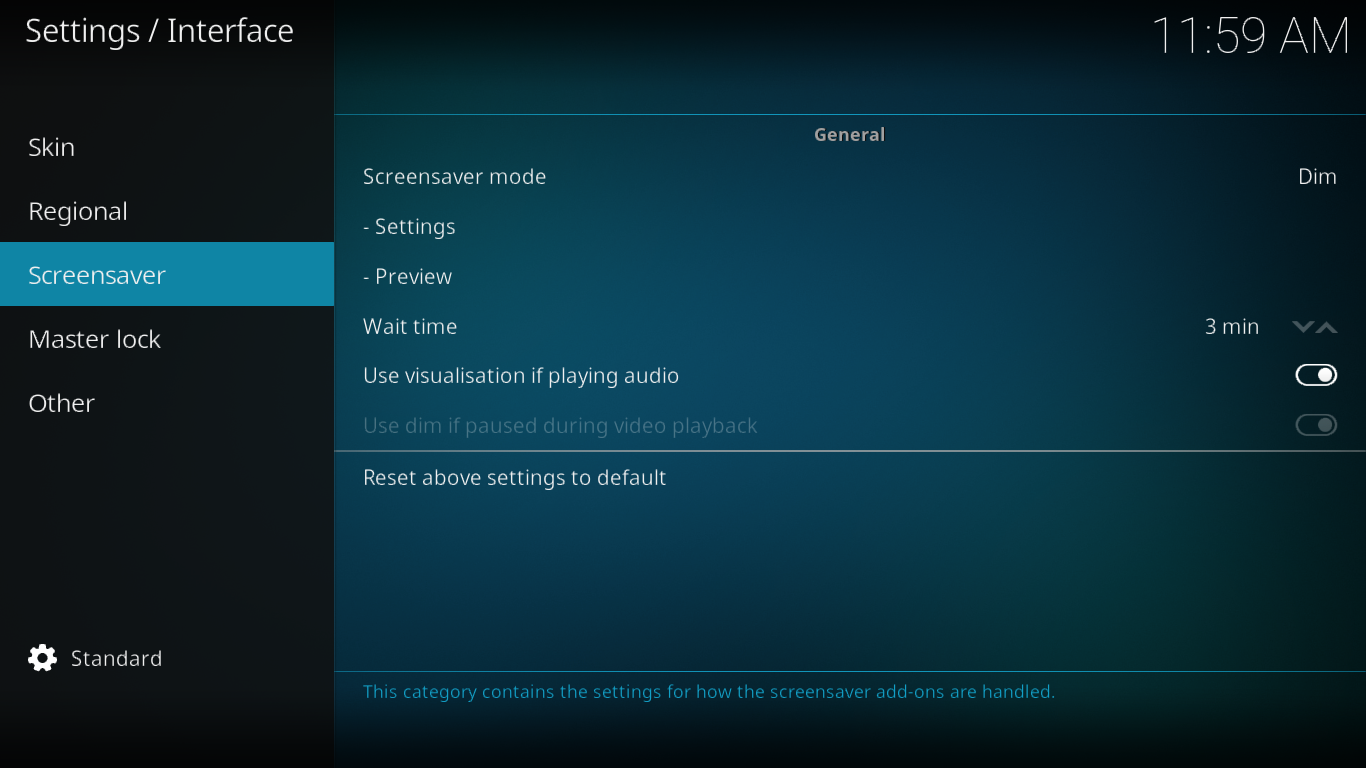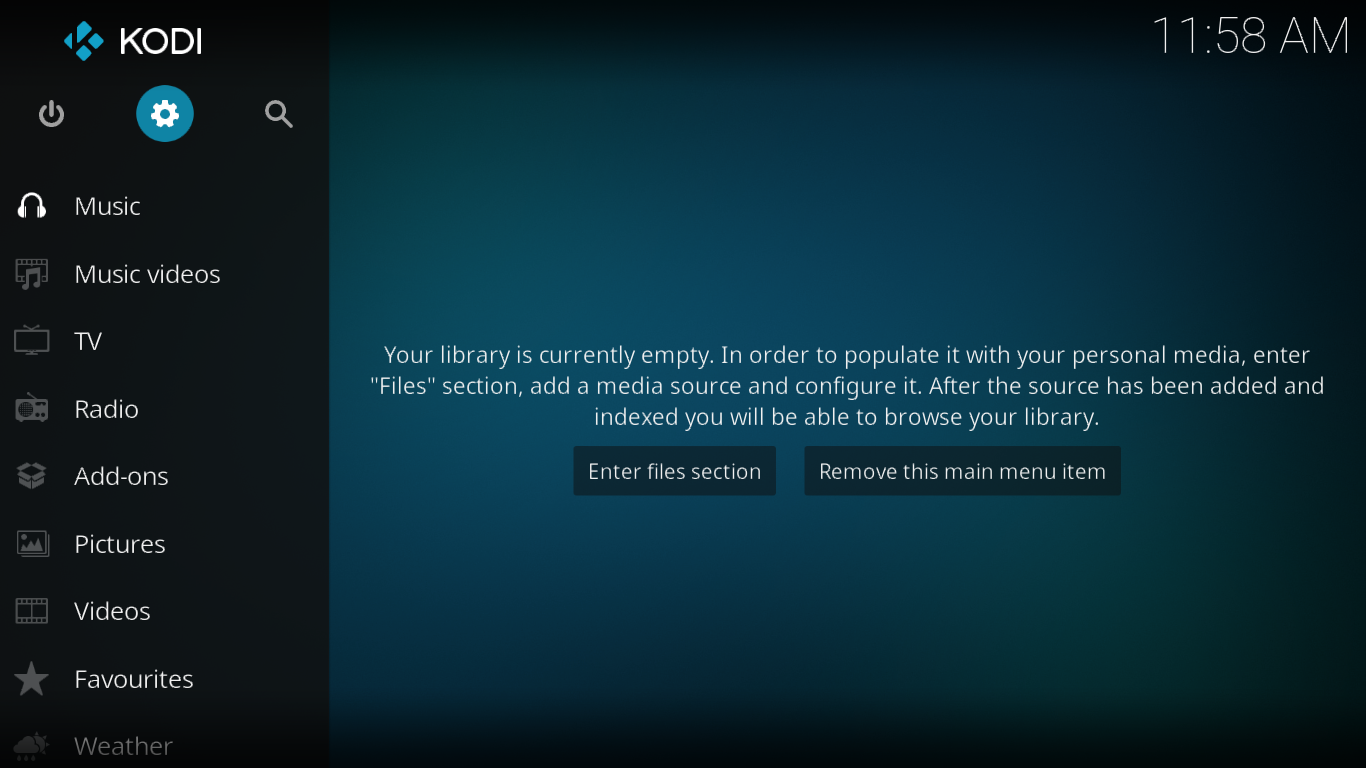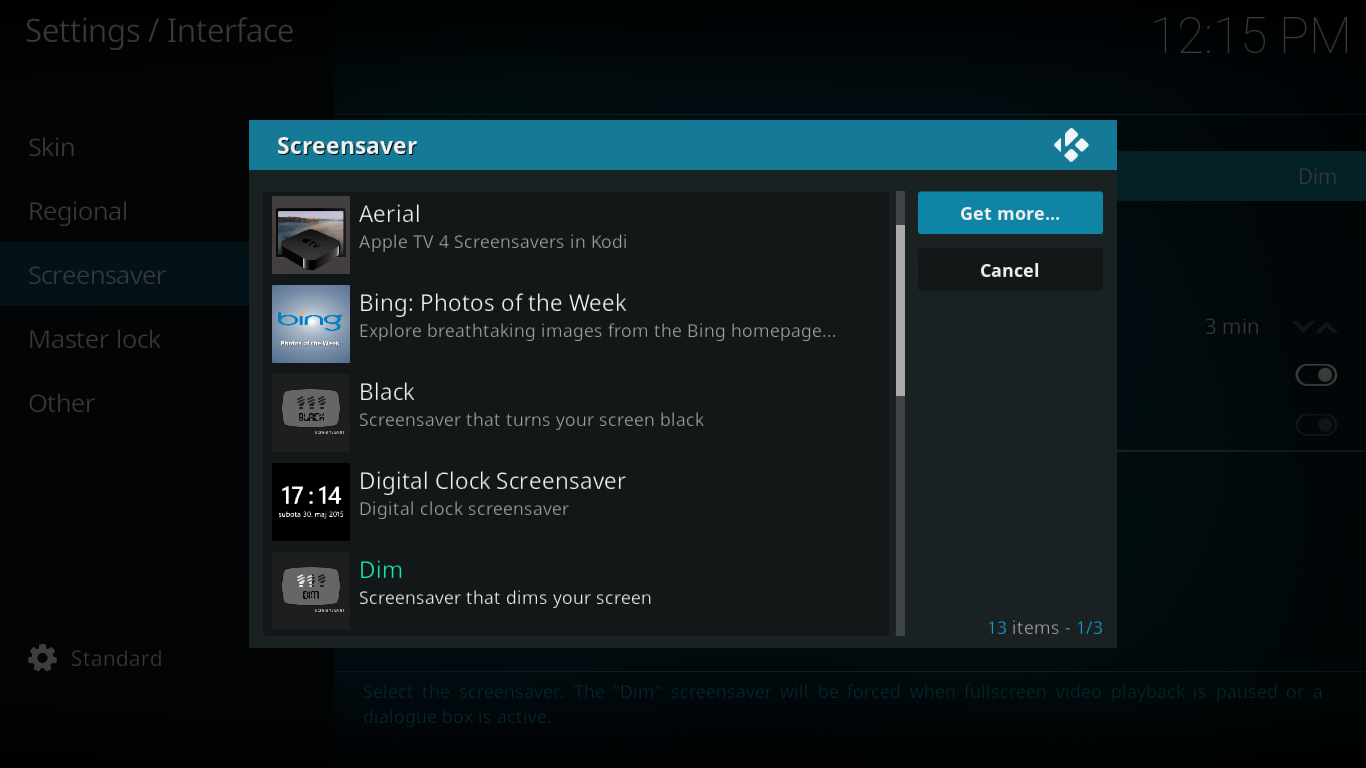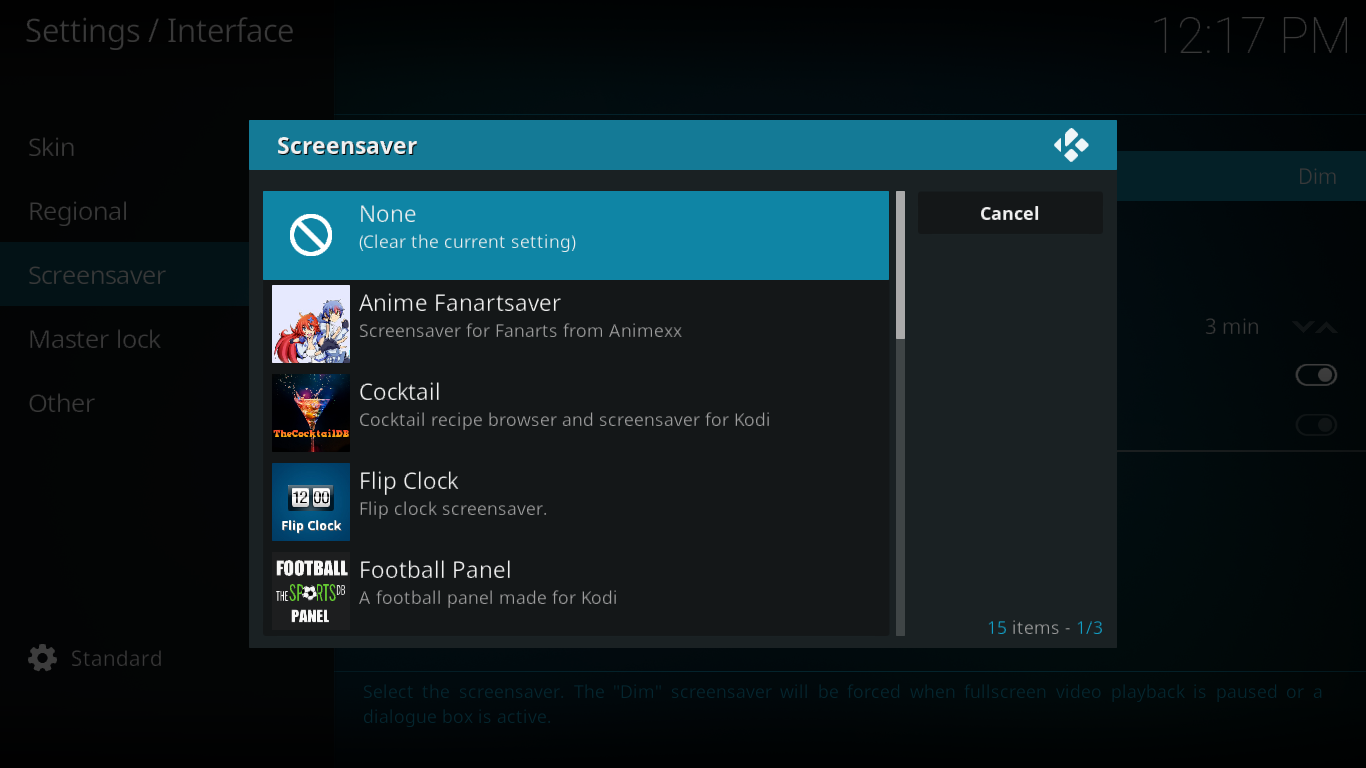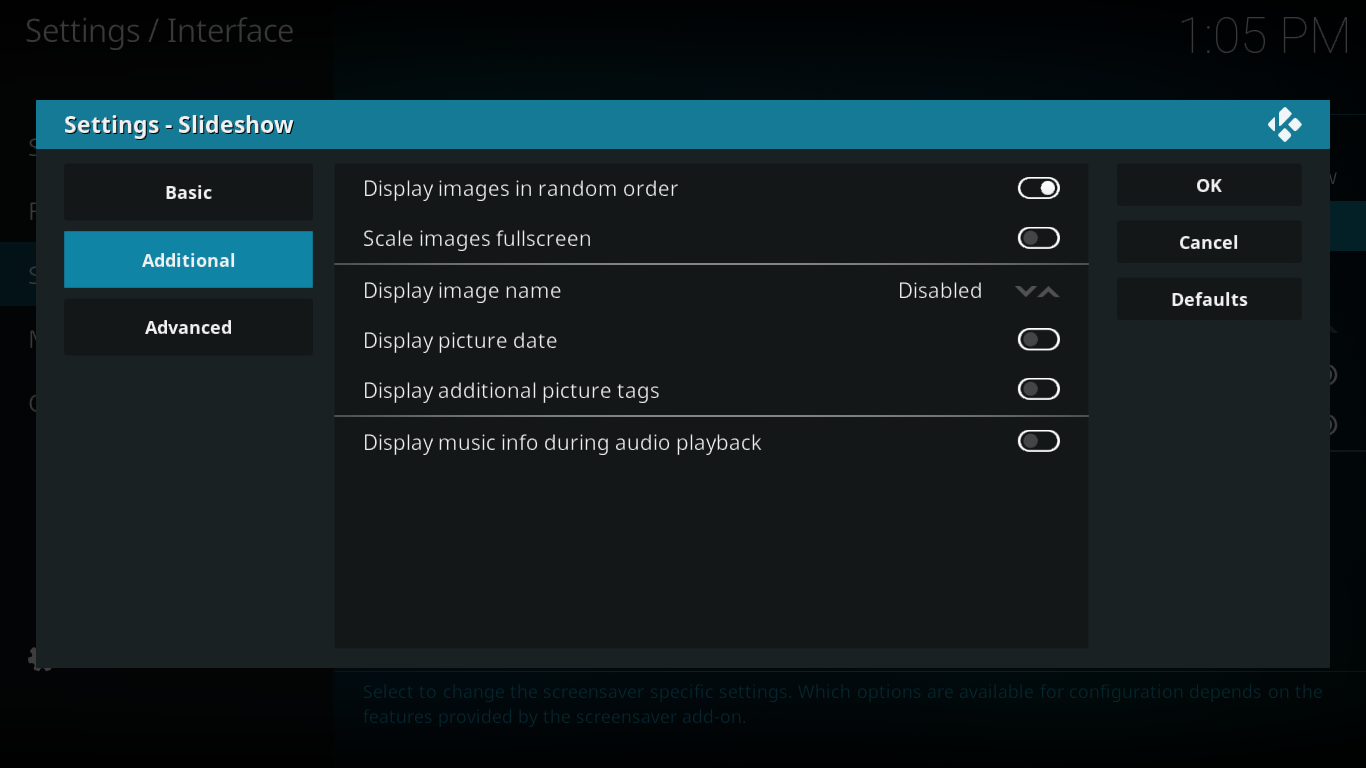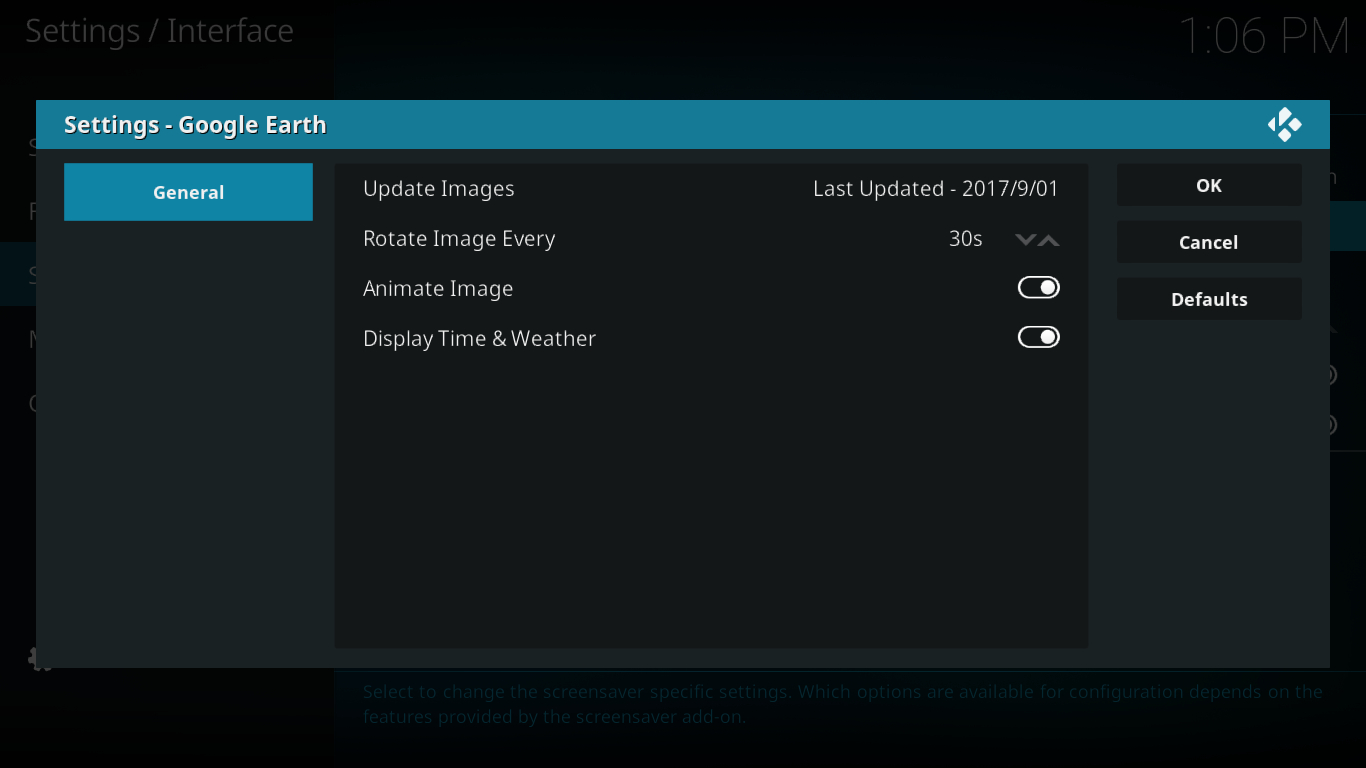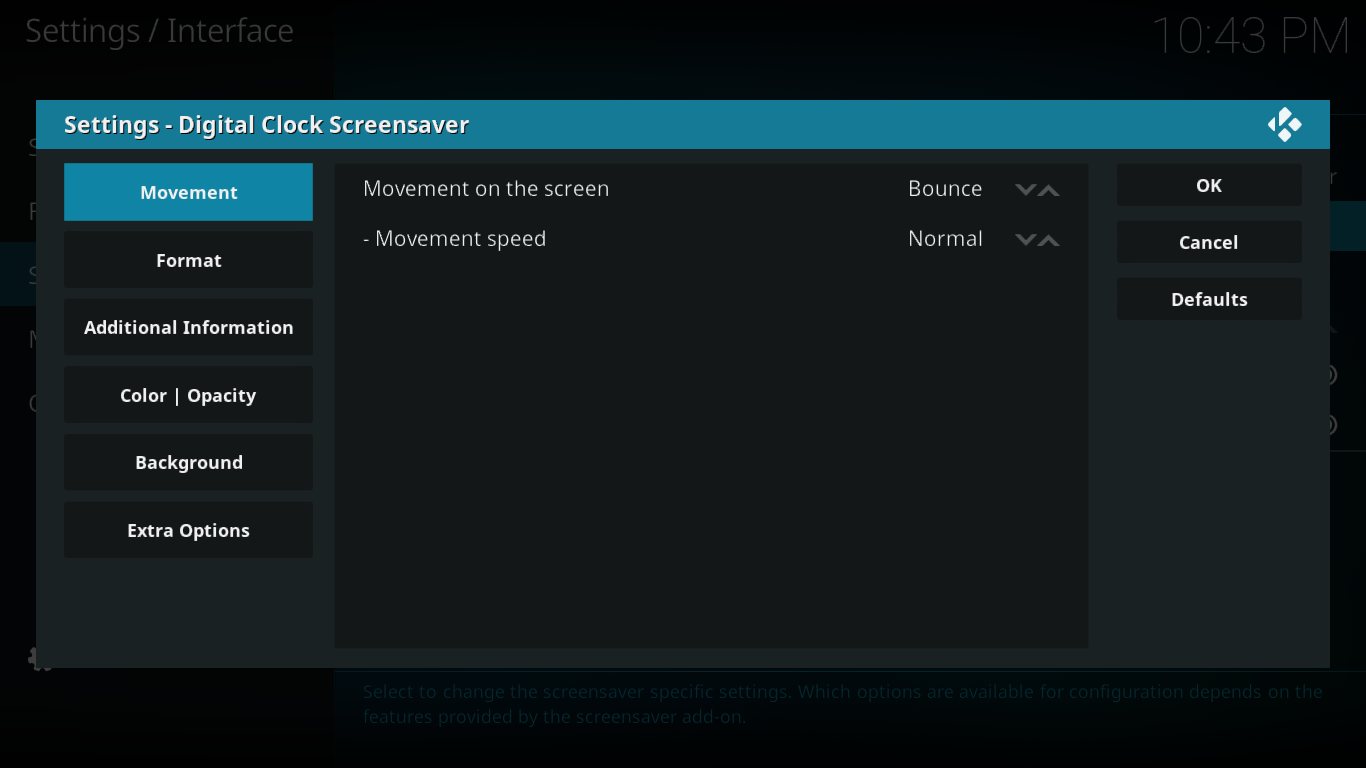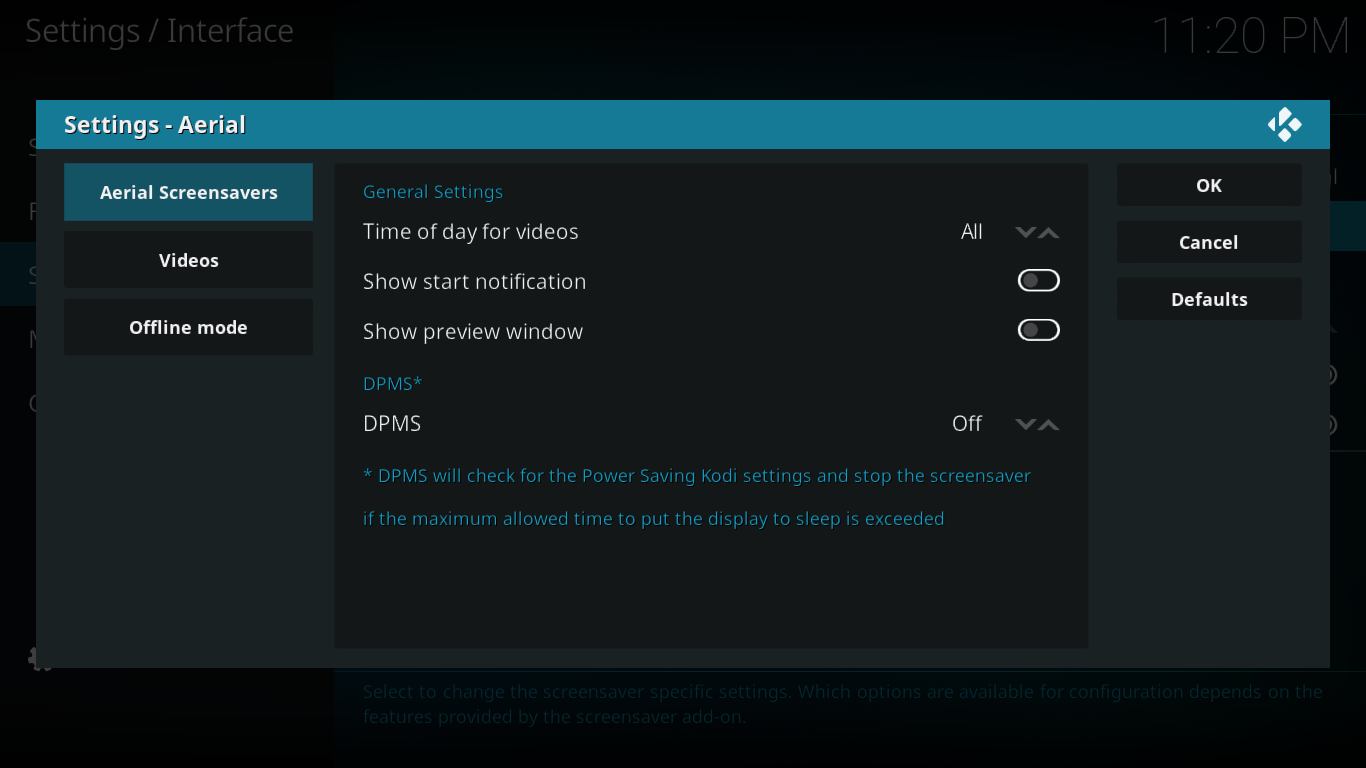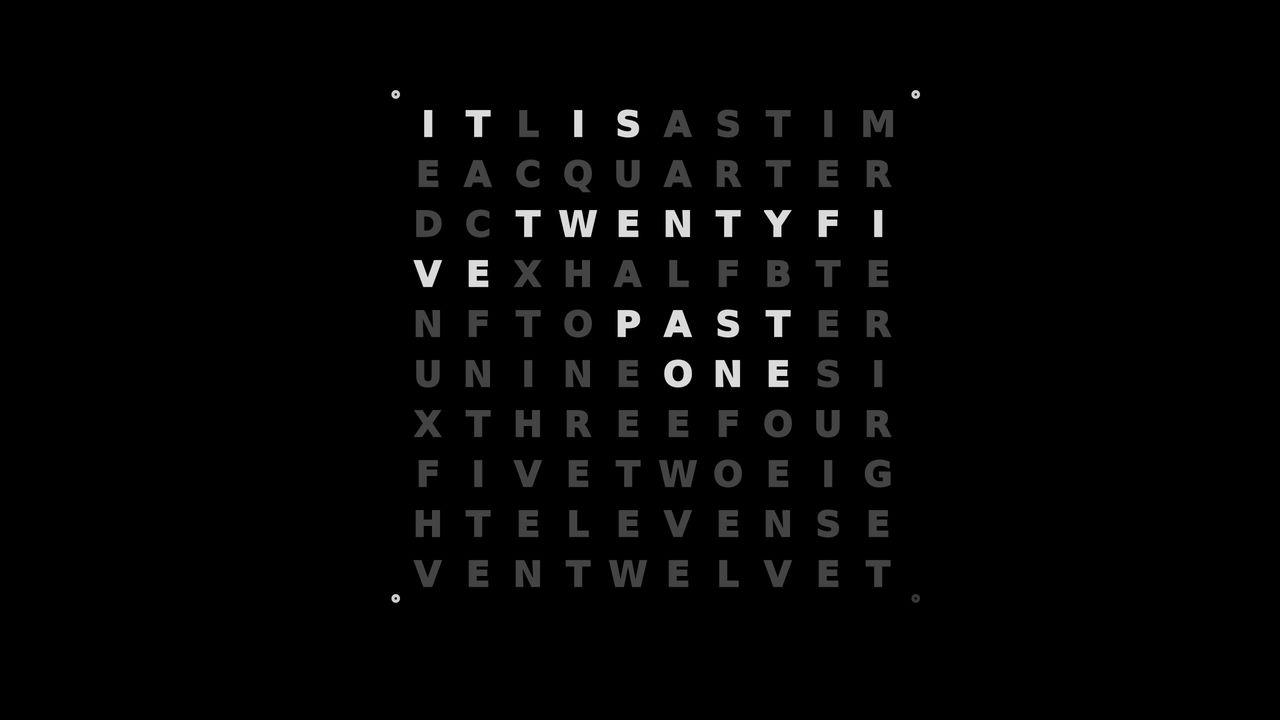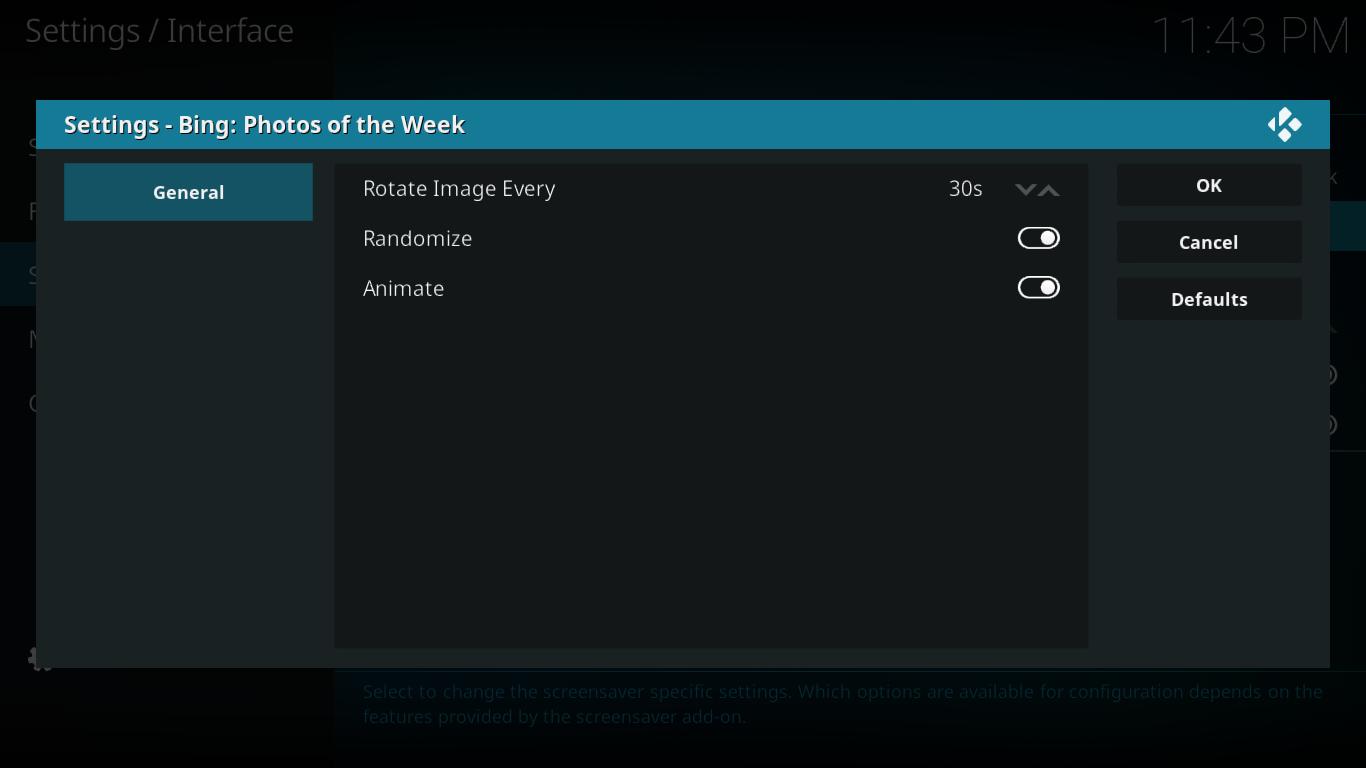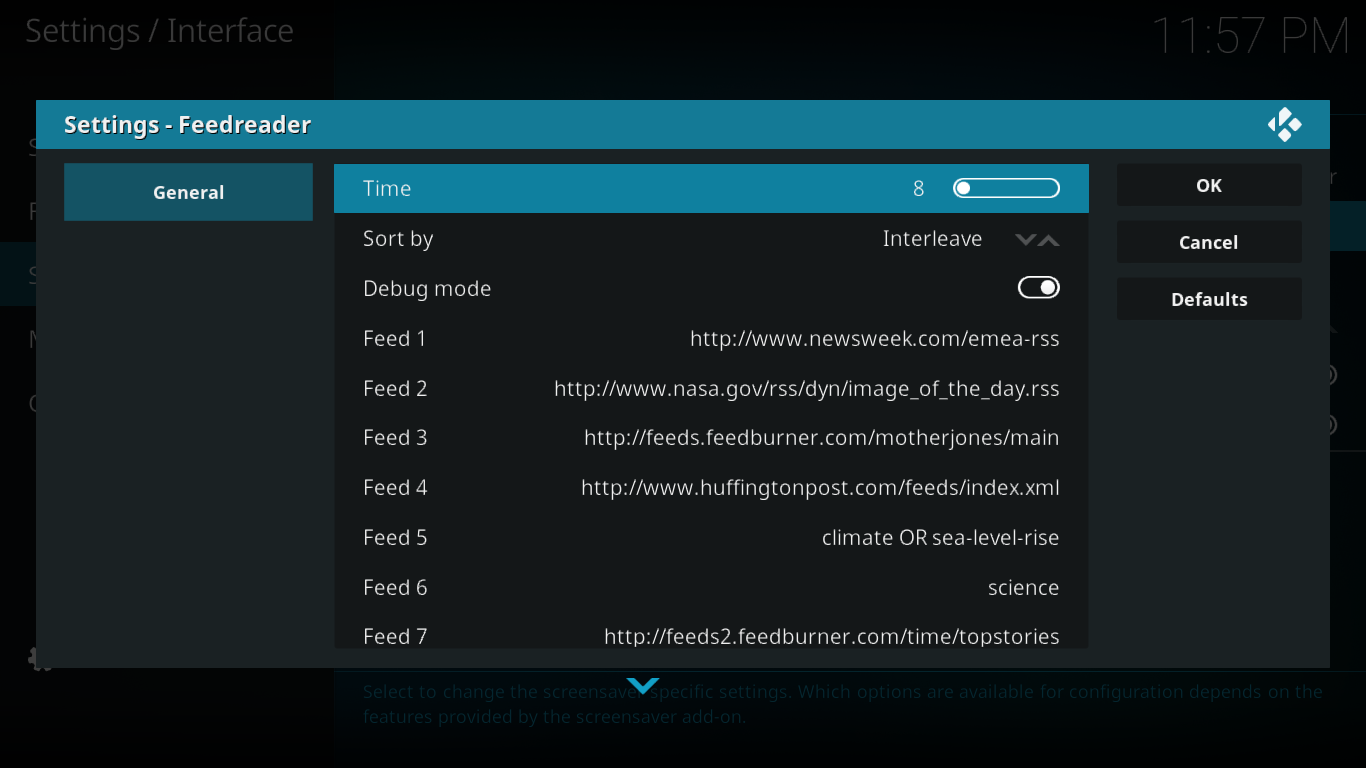Bilgisayarlarda eskisi kadar yaygın olmasa da, ekran koruyucular hala büyük ekranlarda yaygın olarak kullanılıyor. Kodi'nin genellikle televizyonumuza bağlı olması, platform için ekran koruyucuların mevcut olması şaşırtıcı değil. Size en iyi 8 Kodi ekran koruyucusunu sunmak için bulabildiğimiz Kodi ekran koruyucularının çoğunu, hatta hepsini denedik. Bunlar hem en güzel hem de en kullanışlı olanlar.
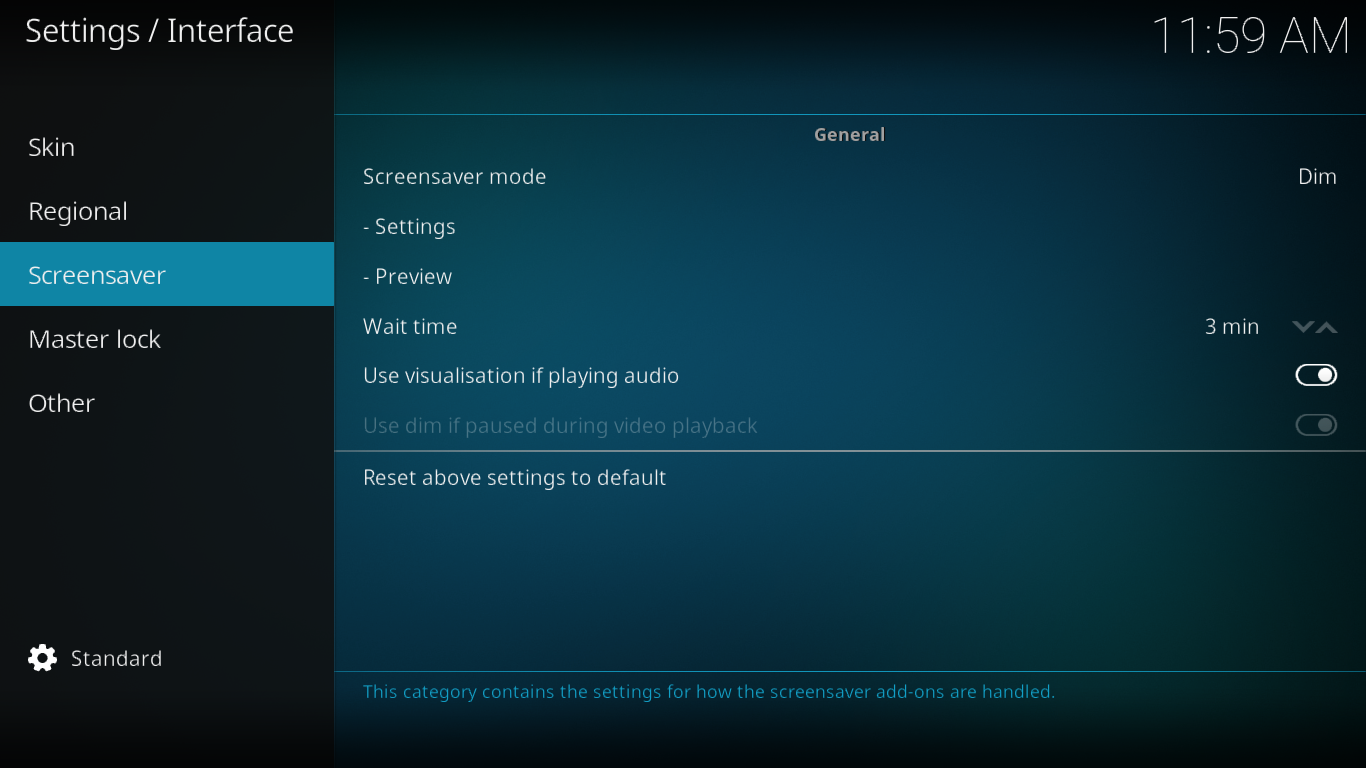
En iyi 8 ekran koruyucumuzu tanıtmadan önce, genel olarak ekran koruyucuları, ne olduklarını, nasıl ortaya çıktıklarını ve günümüzdeki gerçek faydalarını ele alacağız. Ayrıca, her Kodi 17 kurulumuyla varsayılan olarak yüklenen iki yerleşik Kodi ekran koruyucusundan da bahsedeceğiz. Ardından, tüm ekran koruyucularının bazı genel ayarlarını tanıtacağız ve ardından ek ekran koruyucuları nerede bulabileceğinizi ve nasıl yükleyeceğinizi göstereceğiz. En iyisini sona sakladık, bu yüzden size en iyi 8 ekran koruyucumuzu, özelliklerini ve özel ayarlarını sunacağız.
#1 Dereceli VPN'i edinin
%68 İNDİRİM + 3 Ay ÜCRETSİZ
Kodi Kullanırken Kendinizi Koruyun - VPN Kullanın
Yaptıklarınızı kendinize saklamak istiyorsanız, Kodi'yi her kullandığınızda bir VPN kullanmanızı şiddetle tavsiye ederiz. Bu, sizi İSS'nizin incelemesinden uzak tutacak ve şartlarını ve koşullarını ihlal ettiğinizden şüphelenmeleri halinde gereksiz işlem yapmalarını engelleyecektir. Ek bir avantaj olarak, VPN kullanmak, dünyanın dört bir yanındaki VPN sunucularını kullanarak konumunuzu gizleyerek coğrafi olarak engellenmiş içeriklere (başka bir ülkenin Netflix'i gibi) erişmenizi sağlar.
Piyasada birçok VPN sağlayıcısı bulunması, en iyisini seçmeyi göz korkutucu bir görev haline getiriyor. Dikkate alınması gereken en önemli faktörler arasında, hızlı bir bağlantı hızı ara belleğe almayı önleyecek, kayıt tutmama politikası gizliliğinizi daha da koruyacak, kullanım kısıtlaması olmaması tüm içeriklere tam hızda erişmenizi sağlayacak ve birden fazla platform için mevcut yazılımlar cihazınızla uyumlu çalışmasını sağlayacaktır.
NordVPN ile Kodi Trafiğinizi Gizleyin

nordvpn.com adresini ziyaret edin
Ne yazık ki, İSS'ler Kodi'ye pek sıcak bakmıyor; kendi içeriğinizi düzenlemek veya resmi eklentiler aracılığıyla yasal yayınlara erişmek için kullanıyor olsanız bile. Umurlarında değil, yayın keyfinizi durdurmak için hızınızı yavaşlatacaklar veya hatta hizmet kesintileri uygulayacaklar. Neyse ki, Kodi deneyiminizi bozan her şeye panzehir olan NordVPN var .
NordVPN kullandığınızda, kırılmaz 256 bit AES şifrelemesiyle oluşturulmuş tüneller aracılığıyla 59 ülkede 5.800'den fazla sunucudan oluşan devasa ağlarına bağlanırsınız. VPN'lerin bir zamanlar meşhur olduğu gecikme ve gecikme sürelerini azaltırken güvenliği en üst düzeye çıkarmak için, her şeyi elde etmek karşılığında hiçbir şeyden ödün vermenizi gerektirmeyen son teknoloji bir protokol olan NordLynx'i geliştirdiler. Ve her şey derken gerçekten kastettikleri şey şu: Şifrelenmiş NordVPN sunucuları aracılığıyla yeni bir IP adresini "sahteleme" süreci, coğrafi olarak engellenmiş içeriklerle dolu bir dünyanın kapılarını açıyor.
Kore oyun programlarını mı seviyorsunuz? Mevcut en hızlı Güney Kore sunucusuna tıklamanız yeterli, işte hazır. Evinizin mahremiyetinde berbat Amerikan reality şovlarını mı izlemek istiyorsunuz? Her biri arabelleğe almadan, tamamen anonim bir şekilde video akışı sunmaya hazır binlerce ABD sunucusu mevcut. NordVPN, sektörün en katı kayıt tutmama politikalarından birine uygun olarak ağındaki tanımlanabilir meta verilerinizin tüm izlerini silerek anonimliğinizi garanti ediyor. İnanılmaz derecede etkili ve Kodi'den en iyi şekilde yararlanmanın tek yolu bu.
NordVPN incelememizin tamamını okuyun .
Artıları
- Netflix ve BBC iPlayer ile sorunsuz çalışır
- GooglePlay kullanıcı puanı: 4.3/5.0
- Aynı anda en fazla 6 cihazın bağlanmasına olanak tanır
- Hem trafik hem de meta veriler için sıkı sıfır günlük politikası
- Canlı Sohbet Desteği.
Eksileri
- Bazı sunucular ortalama indirme/yükleme hızlarına sahip olabilir
- İade işlemlerinin tamamlanması 30 güne kadar sürebilir.
GÜVENLİ KODI AKIŞLARI: NordVPN, coğrafi engelleri aşar ve İSS kısıtlamalarını aşarak Kodi deneyiminizi tek bir tıklamayla hızlandırır. 3 yıllık planda (aylık 3,71 ABD doları) %68'lik büyük bir indirimden yararlanın ve 30 günlük sorunsuz para iade garantisiyle destekleyin.
Ekran Koruyucu Nedir ve Neden Bir Ekran Koruyucuya İhtiyacım Var?
Ekran koruyucular ilk olarak 70'lerin sonu ve 80'lerin başında, CRT ekranlarda fosfor yanmasını azaltmak amacıyla ortaya çıktı. O zamanlar çoğu bilgisayar monitörü monokromdu ve siyah bir arka plan üzerinde metin (genellikle beyaz, yeşil veya kehribar) gösteriyordu. Bu monitörler, statik içerik görüntülenirken fosfor kaplamalarının değişmesi ve ekranda "hayalet" efekti oluşturması gibi bir soruna karşı oldukça hassastı.
İlk ekran koruyucular, herhangi bir işlem yapmadan, önceden belirlenmiş bir süre sonra ekranı karartan basit programlardı. Grafiksel kullanıcı arayüzlerinin ortaya çıkmasıyla birlikte ekran koruyucular da grafiksel programlara dönüştü. Ofis ortamında kullanılmak üzere tasarlananların çoğu, ekran koruyucu olarak ilginç animasyonlar sunarak ofis ortamının monotonluğunu kırmaya çalışıyordu.
Bu alanda öncülerden biri, uçan tost makinelerini gösteren Macintosh ve ardından Windows ekran koruyucularıyla ünlenen After Dark'tı. 90'ların başında bilgisayar kullanan herkes bunları hatırlayacaktır.
Modern Ekranlarda Ekran Koruyucuların Faydası
Günümüzde çoğu ekran CRT yerine LCD'dir ve eski ekranlarda görülen fosfor yanması sorununa maruz kalmazlar. Hâlâ bir miktar yanma sorunu yaşayan bazı Plazma TV'ler mevcuttur, ancak bu sorun eski ekranlardaki kadar kötü değildir. Peki, günümüzde ekran koruyucuların ne faydası var? Bilgisayarlarda ekran koruyucular çoğunlukla bir güvenlik özelliğidir çünkü genellikle kullanıcının ekran koruyucudan çıkmak için parolasını tekrar girmesini gerektirir. Medya oynatıcılarda ve set üstü kutularda ise öncelikli kullanım amacı görsel şölen yaratmak veya faydalı bilgiler sunmaktır.
Yerleşik Kodi Ekran Koruyucuları
Kodi, kutudan çıktığı haliyle Siyah ve Soluk olmak üzere iki yerleşik ekran koruyucuyla birlikte gelir . İlki, ayarlanabilir bir dakika hareketsizlikten sonra ekranı tamamen karartır. Soluk Ekran Koruyucu da benzerdir, ancak ekranı karartmak yerine yalnızca karartır. Ayrıca, ekranın karartma miktarı da ayarlanabilir. Sonuncusu, standart bir Kodi kurulumunda varsayılan olarak etkin olanıdır.
Genel Ekran Koruyucu Ayarları
Kodi'de ekran koruyucu ayarlarını yapmak için öncelikle Ayarlar ekranına gidin. Ayarlara, Kodi ana ekranının sol üst kısmındaki küçük dişli simgesine tıklayarak erişebilirsiniz.
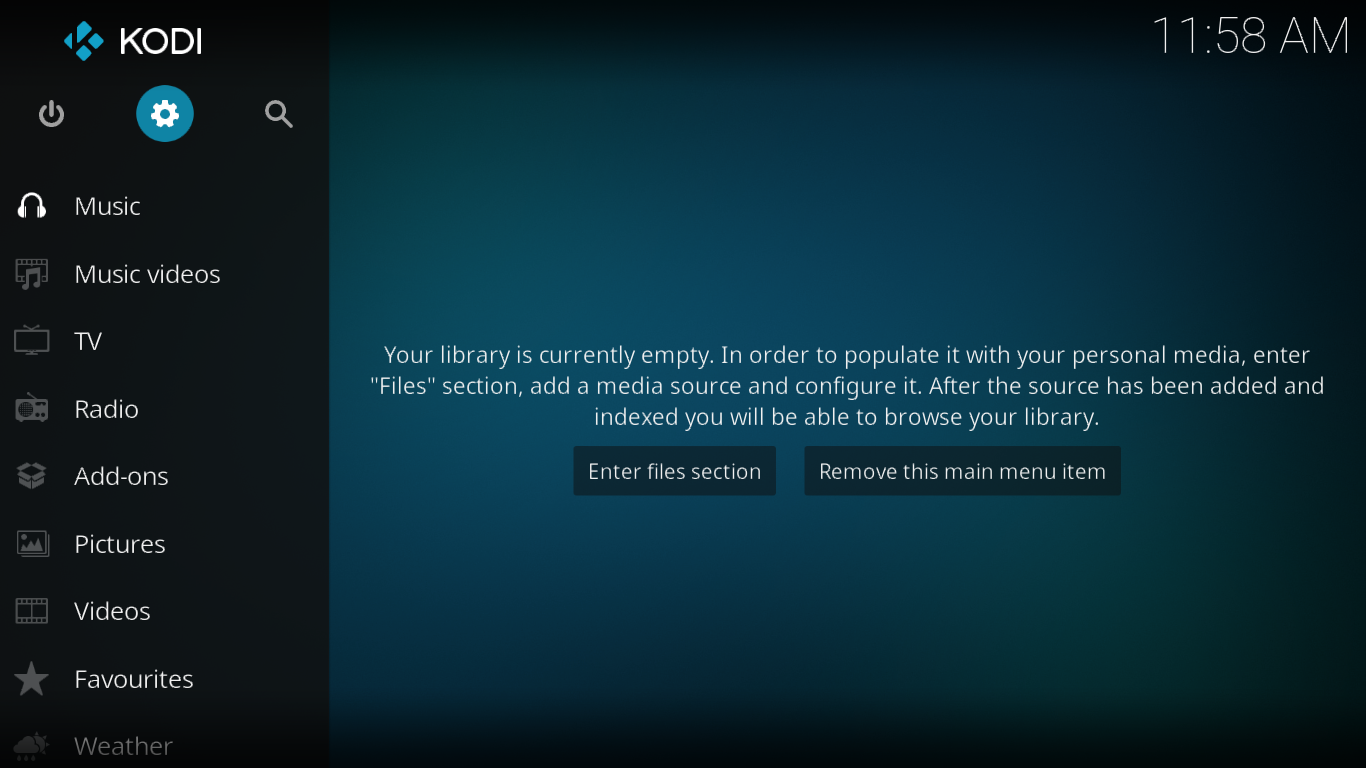
Daha sonra Arayüz ayarlarına tıklayın ve sol bölmede Ekran Koruyucu'yu seçin.
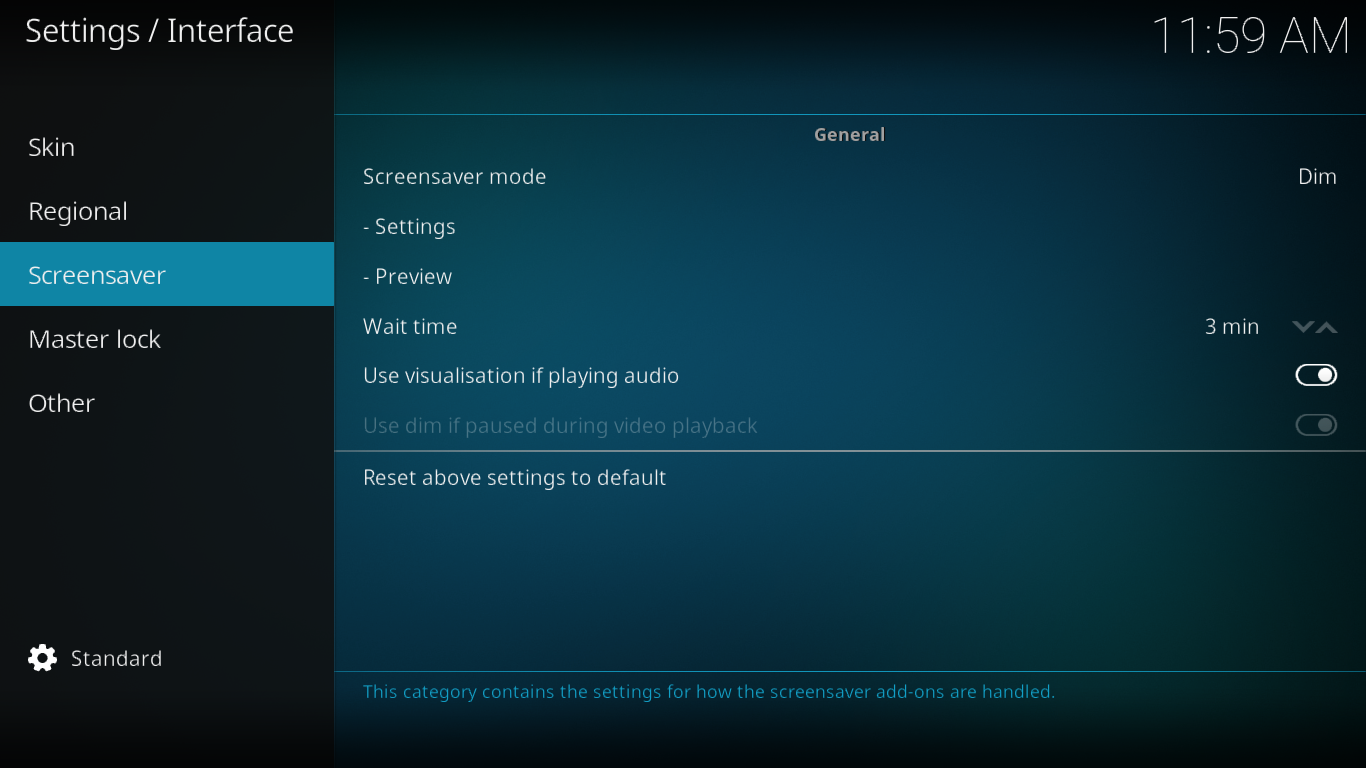
İlk satır olan Ekran Koruyucu Modu , ekran koruyucunuzu seçtiğiniz yerdir. Bununla ilgili daha fazla bilgi birazdan verilecektir. İkinci satır olan Ayarlar, mevcut ekran koruyucunuzun belirli ayarlarına erişmenizi sağlar. Önizleme, ekran koruyucunun nasıl göründüğünü görmek için kullanılır. Özel ayarlarınızın beklediğiniz gibi olduğundan emin olmak için çok kullanışlıdır. Bekleme süresi, ekran koruyucu başlamadan önceki hareketsizlik gecikmesini ayarlamak için kullanılır.
Ses çalınırken görselleştirmeyi kullan seçeneği , müzik çalındığında ekran koruyucunun geçerli görselleştirme ile değiştirilmesine neden olur.
Son seçenek olan "Video oynatma sırasında duraklatıldığında karartmayı kullan" seçeneği , video oynatma duraklatıldığında mevcut ekran koruyucunun "Karanlık" ekran koruyucusuyla değiştirilmesine neden olur. Ancak, seçili ekran koruyucu "Karanlık" olduğunda bu seçenek kullanılamaz.
Ekran Koruyucular Nasıl Kurulur
Ekran koruyucu yüklemek çok kolay. Ekran koruyucu ayarları ekranından başlıyorsunuz.
Ekran Koruyucu moduna tıklayın . Şu anda yüklü olan ekran koruyucuların bir listesi görünecektir.
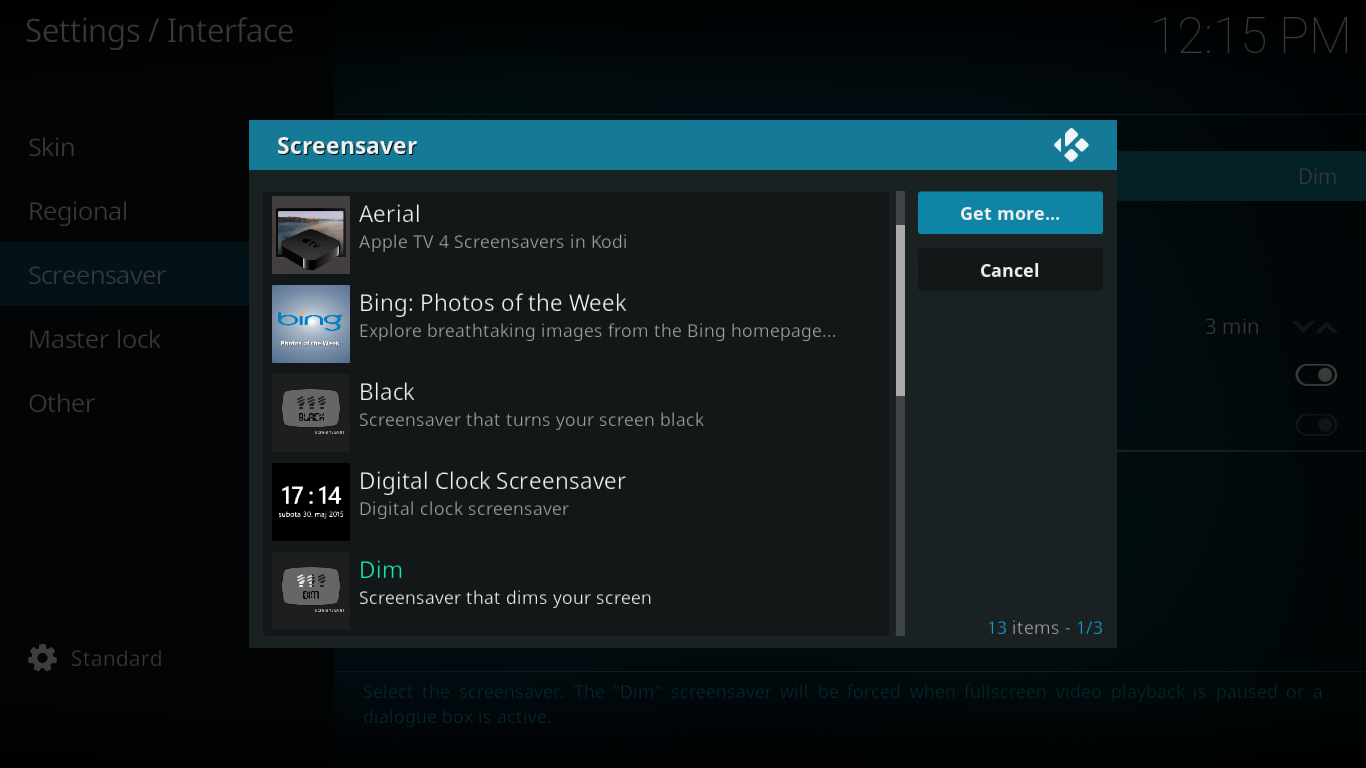
Mevcut tüm ekran koruyucuların listesine erişmek için sağ üstteki Daha fazlasını al… butonuna tıklayın .
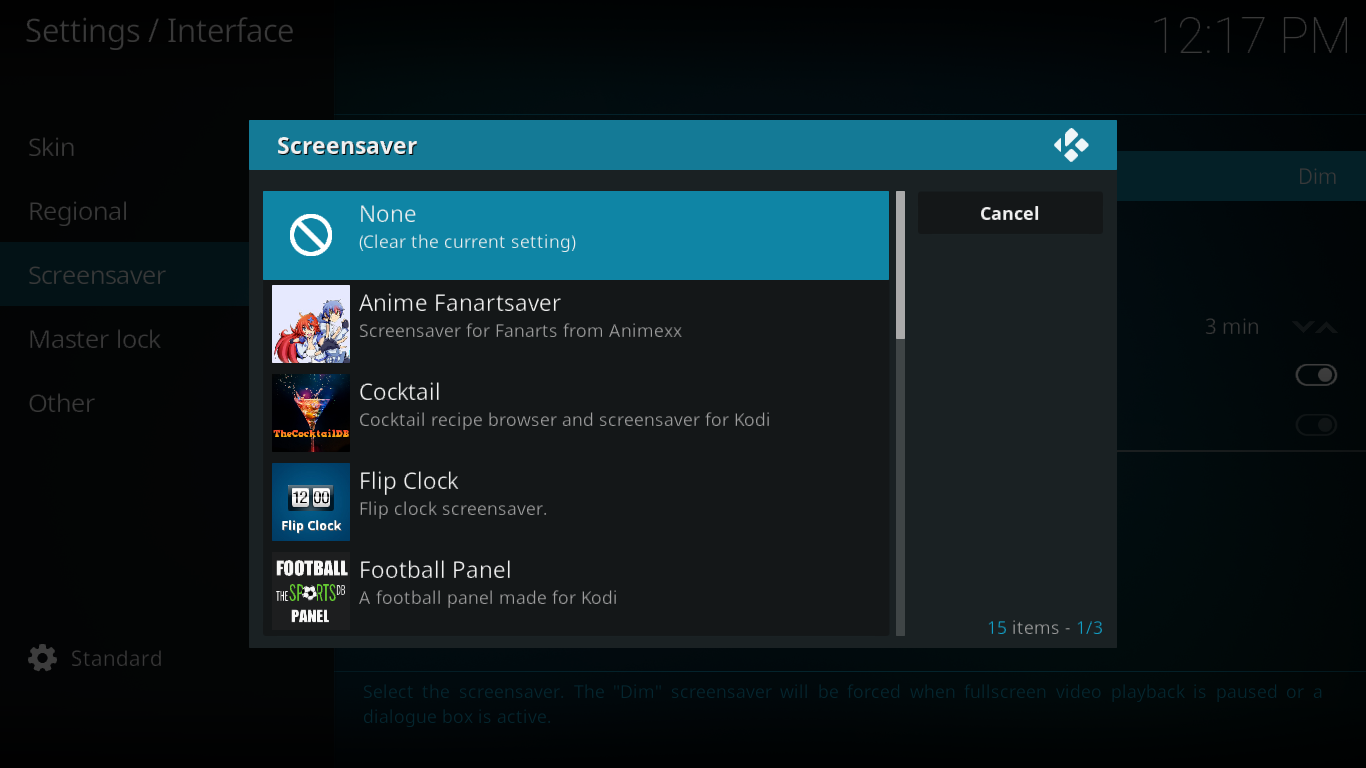
Listeyi aşağı kaydırın, yüklemek istediğinizi bulun ve tıklayın. Seçtiğiniz ekran koruyucu yüklenecek ve etkinleştirilecektir.
Yanlışlıkla yanlış ekran koruyucuyu yüklediyseniz, listeye geri dönüp doğru olanı yükleyin. Kodi'de ekran koruyucuları kaldırmanın kolay bir yolu yoktur.
Kodi İçin En İyi 8 Ekran Koruyucumuz
En iyi 8 ekran koruyucumuzu çeşitli kriterlere göre seçtik. Bunlardan biri de popülerlikleriydi. Ancak bir ekran koruyucunun popülerliğini ölçmek zordur. Forumlarda ne kadar konuşulduğuna güvendik ve en popüler ekran koruyucuların aynı zamanda en çok konuşulanlar olduğunu düşündük. Bir ekran koruyucunun ne kadar kötü olduğu hakkında çok fazla tartışma olabileceğinden, bu yanıltıcı olabilir. Ekran koruyucuların popülerliğini değerlendirmek için yalnızca olumlu yorumları dikkate almaya çalıştık.
Bir diğer önemli kriter de ekran koruyucuların güzelliğiydi. Sonuçta, günümüzde ekran koruyucuların temel kullanım alanlarından biri göz alıcı olmaları. Hepimiz oturma odalarımızdaki büyük ekranın güzel görüntüler göstermesini sevmez miyiz? Televizyonunuzun kullanılmayan ekranı, güzel görüntüler gösterdiği sürece dekorunuzun bir parçası haline gelir.
Dikkate aldığımız bir diğer kriter de ekran koruyucuların kullanışlılığıydı. Örneğin, en çok tercih edilen seçeneklerimizden birkaçı bir tür saat gösteriyor. Bir diğeri ise internetten haber akışını alıp ekranda gösteriyor.
En iyi 8 listemiz belirli bir sıraya göre düzenlenmemiştir ve hiçbiri diğerinden daha iyi değildir. Her birinin listemize girmeye yetecek kadar ilginç bir yanı var.
Slayt Gösterisi Ekran Koruyucu
Slayt Gösterisi ekran koruyucusu muhtemelen en popüler olanlardan biridir. Adından da anlaşılacağı gibi, bu ekran koruyucu etkinleştirildiğinde bir slayt gösterisi görüntüler. Görüntü kaynağı olarak üç seçeneğiniz var. Video kitaplığınızdaki hayran çizimlerini, müzik kitaplığınızdaki hayran çizimlerini veya slayt gösterisinde görünmesini istediğiniz görüntüleri koyabileceğiniz yapılandırılabilir bir klasördeki görüntüleri kullanabilirsiniz.
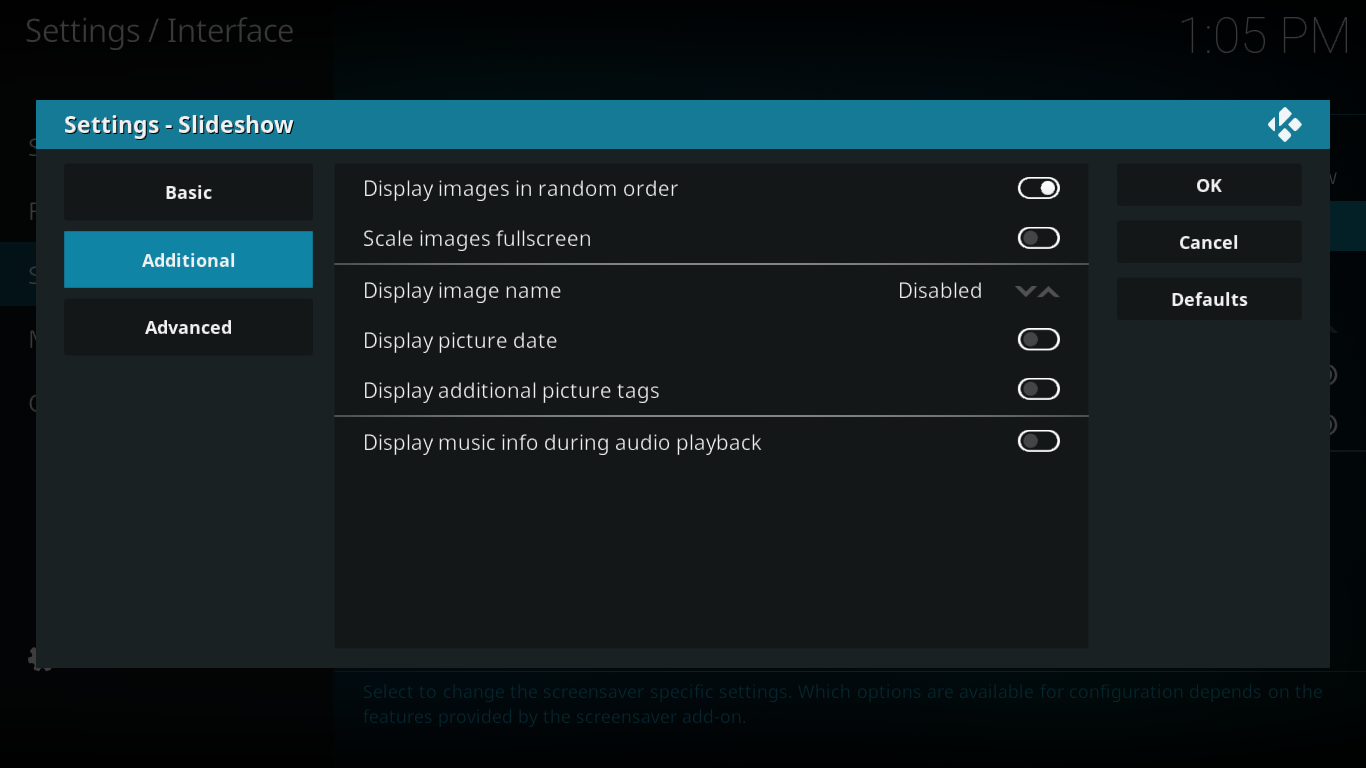
Slayt Gösterisi ekran koruyucusu, görüntüleri rastgele sırayla görüntüleme veya tam ekran ölçekleme gibi birçok yapılandırılabilir ayara sahiptir. Ayrıca isteğe bağlı olarak görüntünün adlarını ve tarihlerini de görüntüleyebilir. Ayrıca, kaydırma ve yakınlaştırma, çapraz geçiş veya kaydırma olmak üzere üç farklı geçiş efekti arasından seçim yapabilir ve her bir görüntünün görüntüleneceği saniye sayısını (1 ile 60 arasında) ayarlayabilirsiniz.
Google Earth Görünüm Ekran Koruyucu
Google Earth'ün tanıtıma ihtiyacı yok gibi görünüyor. Uydu teknolojisini kullanarak Dünya'yı uzaydan görüntülemenizi sağlayan bir uygulama. Sonuçlar genellikle nefes kesici. Google Earth ekran koruyucusu, Dünya'nın görünüşte rastgele uydu görüntülerinden oluşan bir slayt gösterisi sunuyor.
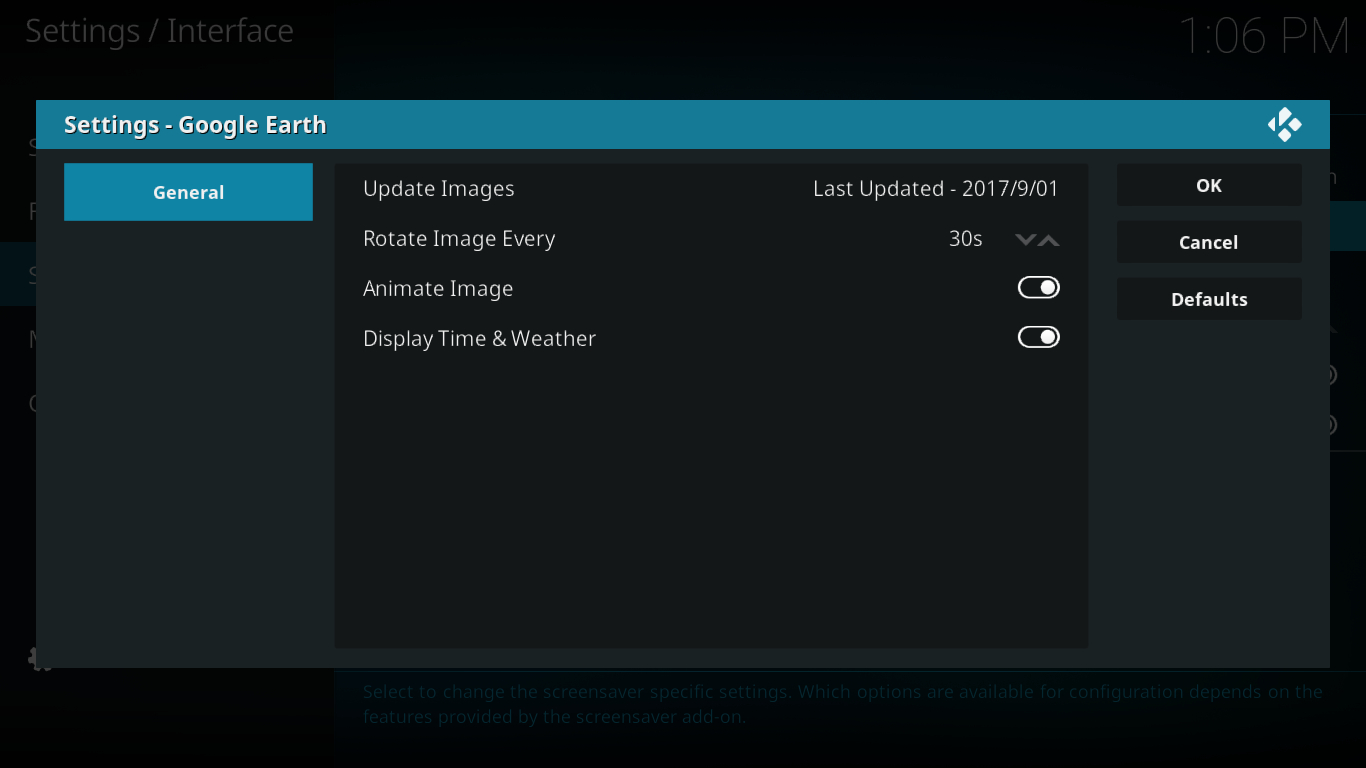
Bu ekran koruyucu, önceki kadar çok ayara sahip değil. İlk ayar olan " Görüntüleri Güncelle" , ekran koruyucunun kullanacağı görüntüleri yenilemenize olanak tanıdığı için önemli bir ayardır. Ara sıra tıklamak, resim bankanızın yenilenmesini sağlar. " Görüntüyü Canlandır" seçeneği, ekranın kaydırma ve yakınlaştırma efekti kullanarak daha az statik olmasını sağlar. Son seçenek olan " Saat ve Hava Durumunu Görüntüle" seçeneğinin, yalnızca Kodi'de yapılandırılmış bir hava durumu kaynağınız varsa hava durumu bilgilerini görüntüleyeceğini unutmayın.
Dijital Saat Ekran Koruyucu
Bu ekran koruyucu, adından da anlaşılacağı gibi, ekranda dijital bir saat gösterecek. Ancak bir ekran koruyucu olduğu için, görüntülenen saat ekranda hareket edecek. Bu ekran koruyucuyu bu listeye eklememizin temel iki nedeni var: Birincisi, bir saatin belirgin bir şekilde görüntülenmesi her zaman faydalıdır ve ikincisi, muhtemelen en fazla seçeneğe sahip eklentidir.
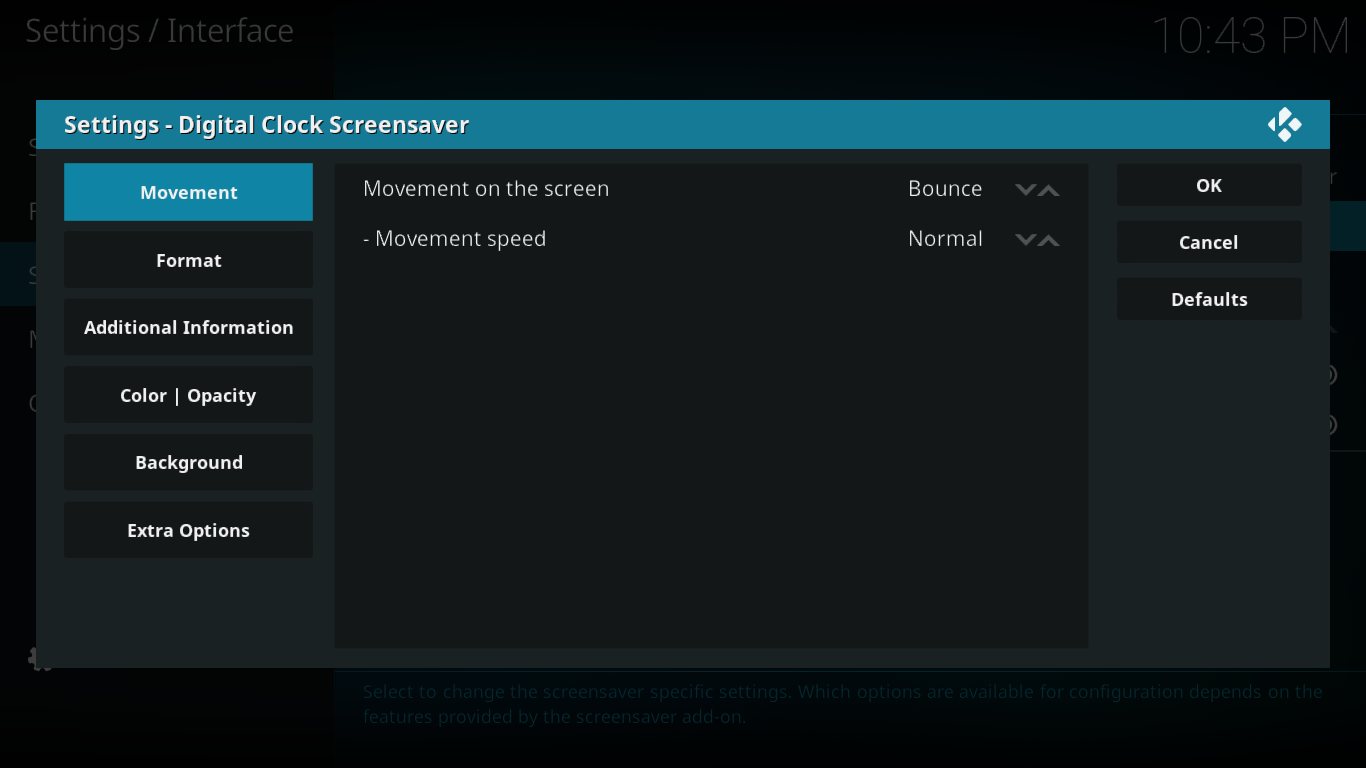
Ayarlarında en az beş sekme bulunur. Hareket sekmesi, saatin ekranda nasıl hareket ettiğini kontrol eder. Biçim, saat ve tarihin görüntülenme şeklini ayarlamanızı sağlar. Ek Bilgiler, CPU kullanımı, CPU ve GPU sıcaklığı, şu anda oynatılan bilgiler vb. gibi önemli sistem bilgilerini görüntülemenizi sağlar. Renk/Opaklık, görüntülenen saatin renklerini ve şeffaflığını ayarlamanızı sağlar. Arka Plan , arka plan rengini, arka plan resmini veya hatta arka plan slayt gösterisini ayarlamak için kullanılır. Son olarak, Ek Seçenekler, ekran boyutunu %190'a kadar artırmanıza veya ekran koruyucunun devreye girdiğinde oturumu otomatik olarak sonlandırmasını ayarlamanıza olanak tanır.
Sistem 47 Star Trek LCARS Ekran Koruyucu
Bu, Star Trek severler için. Star Trek'in Yıldız Filosu ve Federasyon evrenindeki birincil bilgisayar sistemi olan "Kütüphane Bilgisayar Erişim ve Kurtarma Sistemi"nin kısaltması olan Star Trek LCARS'a çok benzeyen hareketli bir görüntü sergiliyor. Ekran oldukça gerçekçi ve eksiksiz. Hatta sinir bozucu ses efektleri bile var.

Ayarlara gelince, bu kesinlikle biraz eksik. Sadece iki yapılandırılabilir öğe var. İlki, Rastgele Strateji Konumu, ekran koruyucu animasyonunun her zaman aynı noktada mı yoksa rastgele mi başlayacağını belirler. İkinci seçenek ise animasyon dosyasının tamamını cihazınıza indirmek için kullanılır. Dosyanın 1,2 GB boyutunda olduğunu unutmayın. İndirmek biraz zaman alabilir ve internet bant genişliğinin bir kısmını tüketebilir. Öte yandan, önceden indirilmiş olması, her başlatıldığında bant genişliği gereksinimlerini azaltacaktır.
Hava Ekran Koruyucu
Bu, muhtemelen herhangi bir platformdaki en iyi görünümlü ekran koruyuculardan biri. Tek yaptığı, dünyanın önemli simge yapılarının havadan videolarını göstermek. Ancak videolar o kadar yüksek kalitede ki neredeyse 3 boyutlu gibi hissettiriyor. Hawaii, Londra, New York, San Francisco, Çin, Dubai, Grönland, Los Angeles, Liwa ve Hong Kong'un videolarını içeriyor.
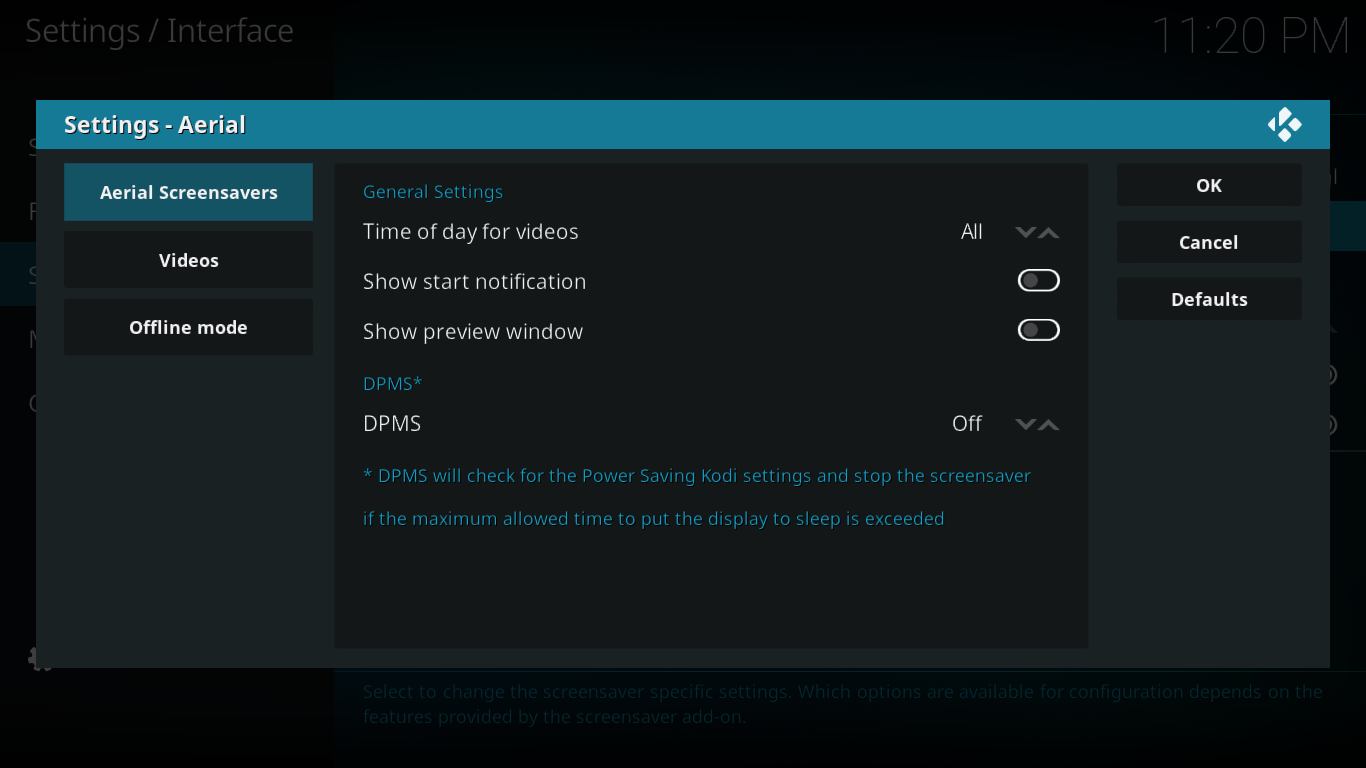
Diğer bazı ekran koruyucular kadar seçenek zengini olmasa da, çalışması üzerinde önemli bir kontrole sahip olursunuz. Örneğin, Hava Ekran Koruyucuları sekmesindeki Videolar için günün saati ayarı, yalnızca gündüz videolarını, gece videolarını, tüm videoları görüntülemenize veya gündüz videolarını gündüz, gece videolarını ise gece görüntüleyen akıllı özelliği kullanmanıza olanak tanır. Videolar sekmesi, videoları her konumdan etkinleştirmenize veya devre dışı bırakmanıza olanak tanır ve Çevrimdışı mod sekmesi, videoları istediğiniz yerel bir klasöre indirmenize olanak tanır.
Qlock Ekran Koruyucu
Bu da bir başka saat ekran koruyucusu, ancak biraz farklı bir saat. Bu ekran koruyucu, harf matrisli bir saati görüntülemek için Qlock eklentisini kullanıyor. Ekranın nasıl göründüğünü açıklamaya saatler harcayabiliriz, ancak bir resim bin kelimeye bedel olduğundan, saatin ekranda nasıl göründüğünü aşağıda görebilirsiniz.
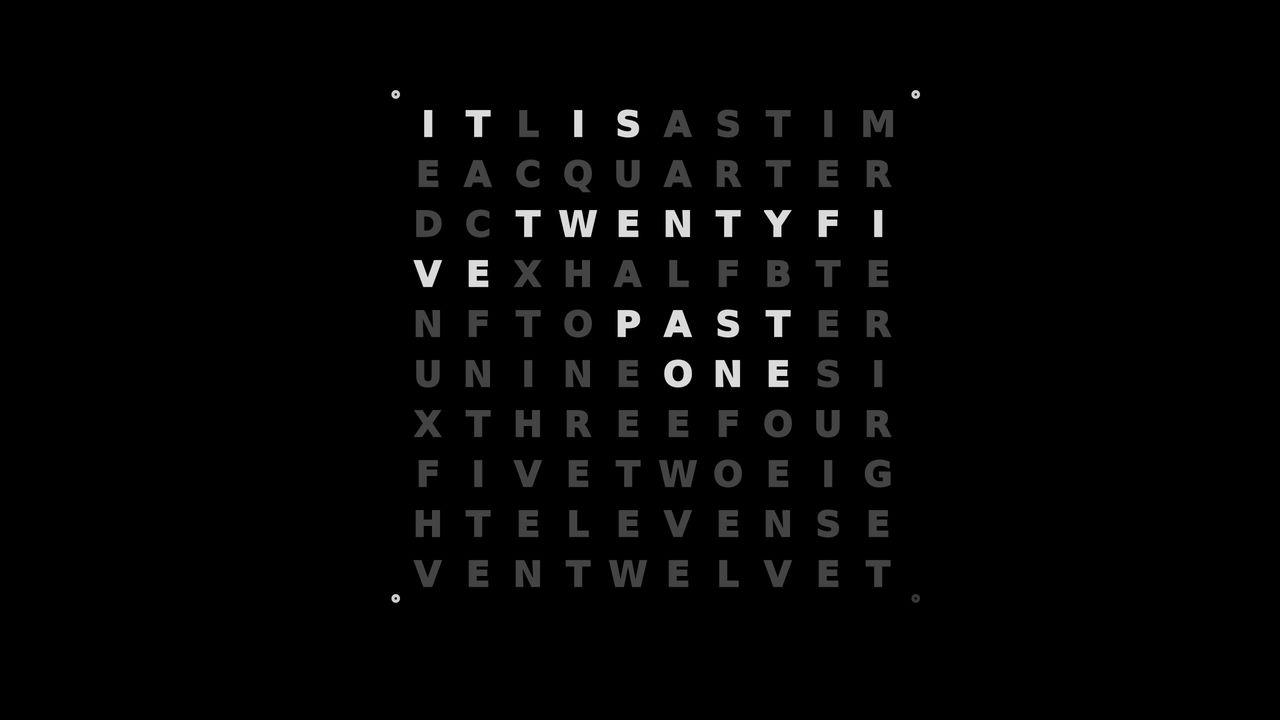
Beğenip beğenmemeniz kişisel zevkinize kalmış. İki nedenden dolayı eklemeye karar verdik. Birincisi, diğer saatlerden farklı olması ve ikincisi, hiçbir ayarı olmayan nadir ekran koruyuculardan biri olması. Kodi Ekran Koruyucu modu QLock Ekran Koruyucu olarak ayarlandığında , ayarlar öğesi gri renkte görünür.
Bing: Haftanın Fotoğrafları Ekran Koruyucu
Bu ekran koruyucuyu da sırf görüntülediği görsellerin güzelliği nedeniyle ekledik. Haftanın Bing Fotoğrafları'nı kullanıyor ve bunları ekran koruyucu görselleri olarak gösteriyor. Bu görsellerin bazılarını anlatmaya kelimeler yetmiyor. Bu kesinlikle en sevdiğimiz ekran koruyuculardan biri.
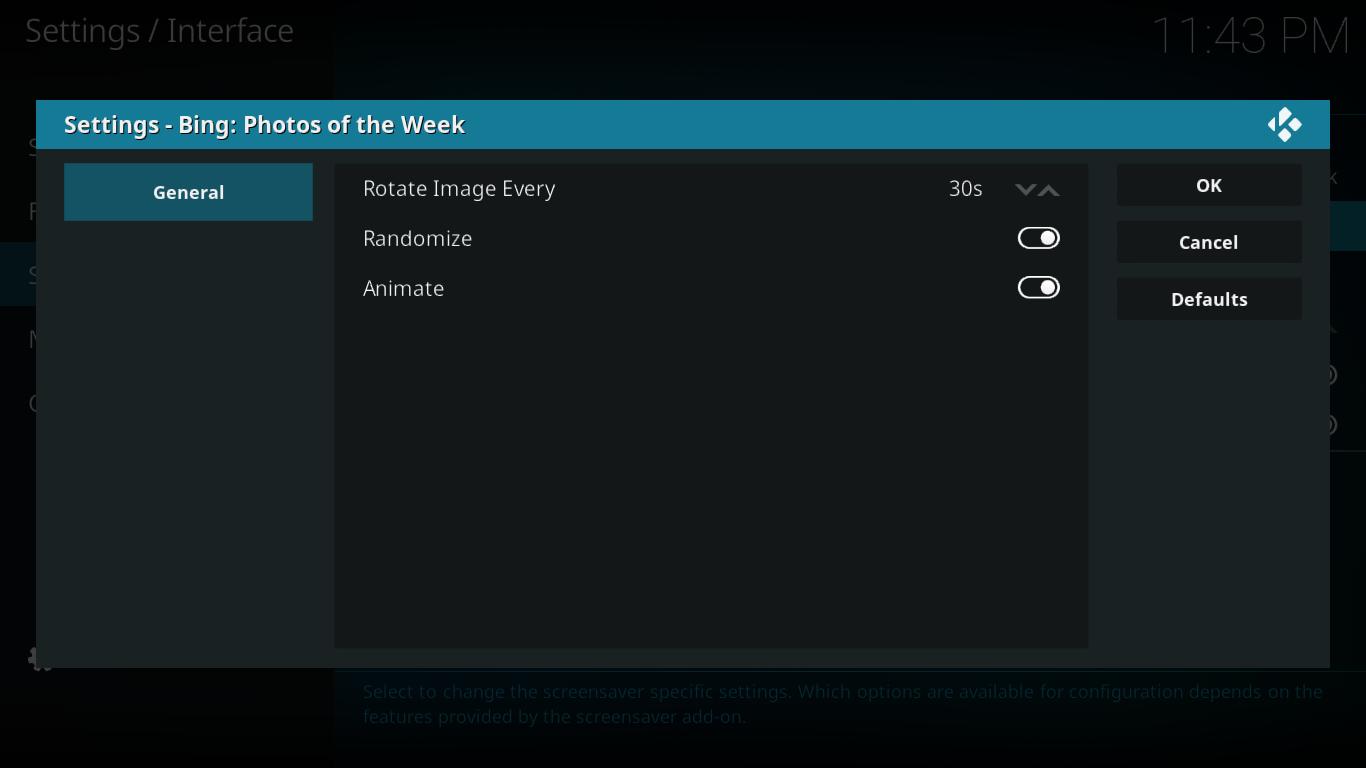
Ayarlara gelince, yalnızca üç ayarlanabilir parametreyle pek bir şey sunmuyor. "Resmi Her Döndür", her görüntünün ne kadar süreyle görüntüleneceğini tanımlar. 30 saniyelik artışlarla 30 ila 240 saniye arasında değişebilir. "Rastgeleleştir", görüntülerin sırasının rastgele olmasını sağlar. "Kapalı" olduğunda, görüntü sırası her zaman aynı olur. Son ayar olan "Canlandır" , ekranların kaydırma ve yakınlaştırma özelliğini kullanmasını sağlar.
Feedreader Ekran Koruyucu
Sonuncusu muhtemelen en kullanışlı ekran koruyucu. Yaptığı şey, 7'ye kadar yapılandırılabilir RSS akışından haber görüntülemek. En büyük dezavantajı ise, görüntü kalitesinin pek de güzel denebilecek bir seviyede olmaması. Aslında oldukça basit. Bazı haberlerde görsel var, bazılarında ise yok.
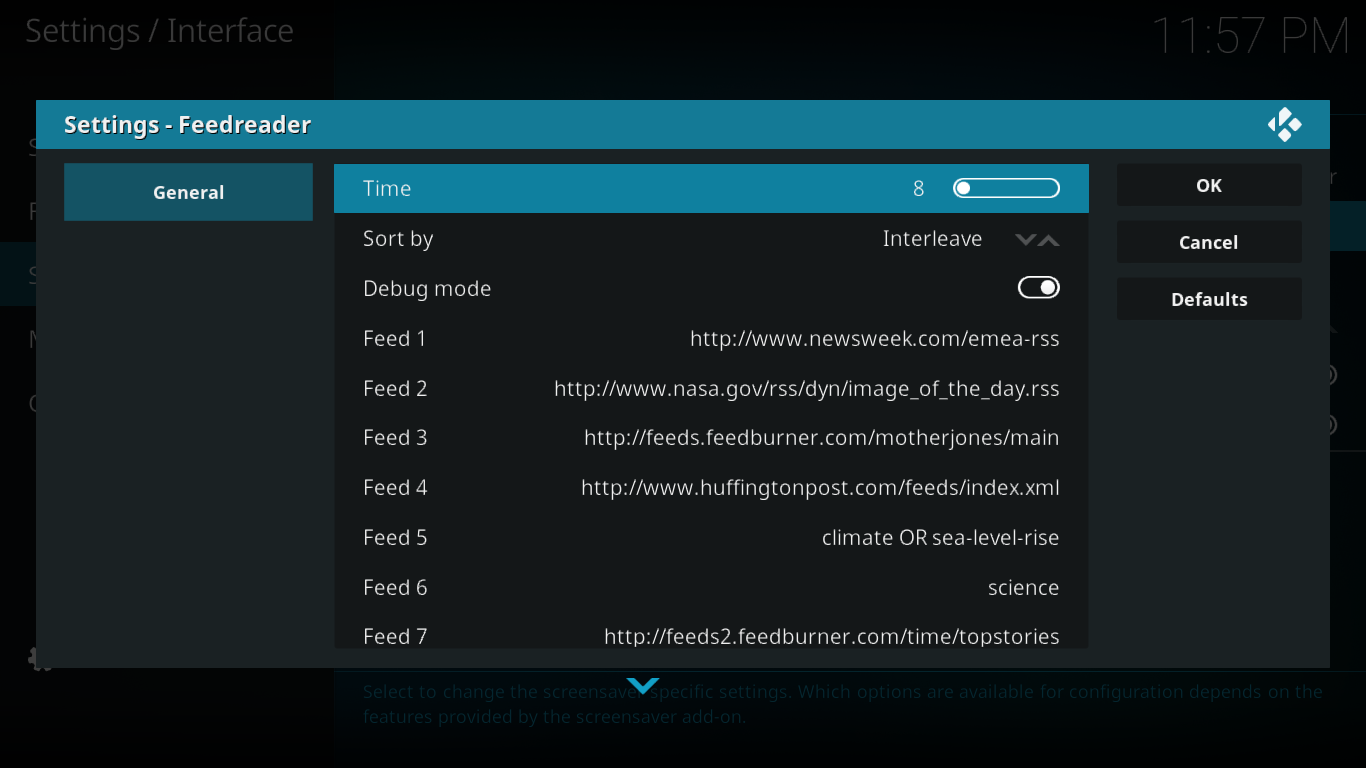
Ayarlara gelince, farklı yapılandırılabilir akışlar dışında, bunda pek fazla ayar yok. Süre , her haber öğesinin ne kadar süreyle görüntüleneceğini belirler. 4 ila 160 saniye arasında değişebilir. Sıralama, haber öğelerinin sıralama düzenini belirler. Ancak her bir ayarın ne olduğunu anlayamadık. Hata ayıklama modu, ekran koruyucunun sistem günlüğüne daha fazla olay yazmasına neden olarak hata ayıklama sorunlarına yardımcı olur. Normalde bu ayarı kapalı bırakırdınız.
Çözüm
Ekran koruyucular eskisi kadar gerekli olmayabilir, ancak birçok kişi hala kullanıyor. Size en iyi 8 Kodi ekran koruyucusunu tanıttık. Seçimimiz, neredeyse tüm ekran koruyucu türlerinden örnekler eklememize olanak tanıyan önceden belirlenmiş kriterlere dayanıyordu.
Ekran koruyucu kullanıyor musunuz? Kullanıyorsanız, hangisini kullanıyorsunuz ve neden diğerlerine göre onu seçtiniz? Okuyucularımızın yorumlarını bekliyoruz, düşüncelerinizi aşağıdaki yorumlarda paylaşın.